GRUB启动引导器完全教程
GRUB系统引导启动项修复
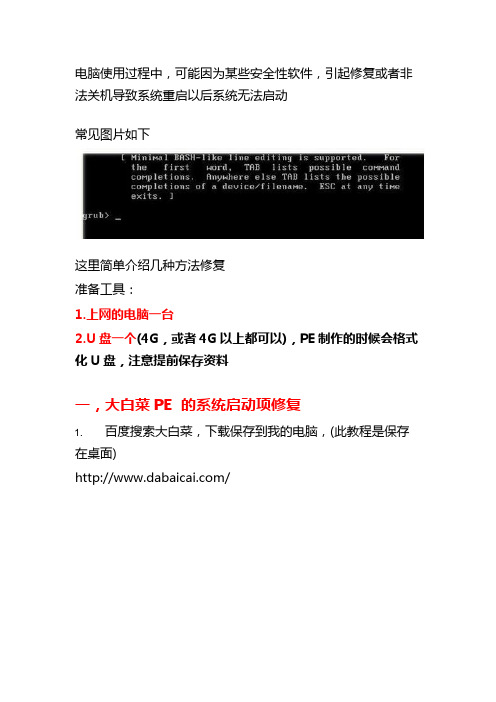
电脑使用过程中,可能因为某些安全性软件,引起修复或者非法关机导致系统重启以后系统无法启动常见图片如下这里简单介绍几种方法修复准备工具:1.上网的电脑一台2.U盘一个(4G,或者4G以上都可以),PE制作的时候会格式化U盘,注意提前保存资料一,大白菜PE 的系统启动项修复1. 百度搜索大白菜,下载保存到我的电脑,(此教程是保存在桌面)/2.安装运行下载的大白菜PE制作软件4,安装完运行桌面上的大白菜PE制作软件,如下提示连接U盘到电脑,PE制作工具是自动识别出U盘,可以通过容量判断,直接点击下方按钮,一键制作USB点击确定,开始制作PE耐性等待一会,会有如下提示出现如果,代表之作完成,此时我们点否,关闭软件就可以了5.如果想判断是否制作成功,可以通过,计算机右键—管理-磁盘管理判断或者看下U盘有没一个大白菜的图标,如下图6.U盘连接到要修复的笔记本上,开机出现 THINKPAD界面的时候按下 F12键进行启动项的选择(把握不了的话,可以在开机的瞬间狂按F12键,不要按住不放就可以)7.F12加载出系统启动项的话,会出现如下图,上下左右键选择USB HDD选项,选中的话此项会变白,然后回车确认进入PE8.出现PE界面,选择02或者03都可以进入到不同内核的PE,(本图进入的是03选项)9,等待进入到PE桌面,会看到桌面有如下图标,运行桌面上的 WIN引导修复,会出现如下界面选择C,直接按下键盘的C字母键盘就可以,系统会继续运行按下1键开始修复修复完成,直接关闭此对话框,重启电脑就可以正常进系统二,采用DISKGEN分区工具重建主引导(推荐)此方法依然会用到PE工具,具体步骤参考以上教程此方法也可以在进入到PE里面选择桌面上的DG分区工具进行引导具体操作方法,参考如下教程和步骤1. 进入到大白菜的PE启动项选择(参考第一种方法第8步骤),选择06,运行DISKGEN分区工具2.出现如下图界面,这是一个DOS工具箱,参考上面的选项,DISKGEN软件命令是 D ,直接在光标出,下午圈圈,键盘输入字母 D ,回车就可以3.输入字母D,运行的DISKGEN分区工具,下图4,运行DISK跟分区工具以后,在左侧下方空白处有两个HD 的选项,一个是U盘的,一个是硬盘的(如有双硬盘会有多余的一个HD选项)选中左侧主磁盘的系统盘,一般盘符是C盘,然后选中,有蓝色框框选中5,选中以后,在DISKGEN分区软件任务栏选择硬盘选项,下拉菜单选择重建主引导 MBR选项5,根据提示,确定,确定,关闭软件,或者直接强制关机再开机就可以正常启动三,利用360急救箱U盘版(此方法不会导致U盘数据的丢失),但弊端也很明显,因为此PE内核技术不是很成熟,不是对所有的主板芯片组都支持,有时候会出现加载无法继续进行,或者进入到PE桌面花屏的情况,不是很推荐1. 下载360急救箱U盘版,/jijiuxiang/2.下载到我的电脑下或者周末,直接运行,运行软件的时候会自动检测到U盘,直接点击下一步之前下载的文件其实之是一个很小的运行程序,具体的组件还要在制作的过程中下载,耐性等待下,如下图3,继续下一步4,此窗口提示,已经成功,右上角关闭就可以了5,U盘连接到电脑,开机的时候F12选择USB启动,方法参考第一种方法,6和7步骤6.进入到PE界面,运行桌面上木马查杀工具7,点击开始急救,使用离线模式8,如果有MBR病毒的话,基本上10秒钟就可以检测出来,此时可以停止检测,重启电脑就可以正常进系统了。
Linux与Windows双系统下的Grub引导管理器安装
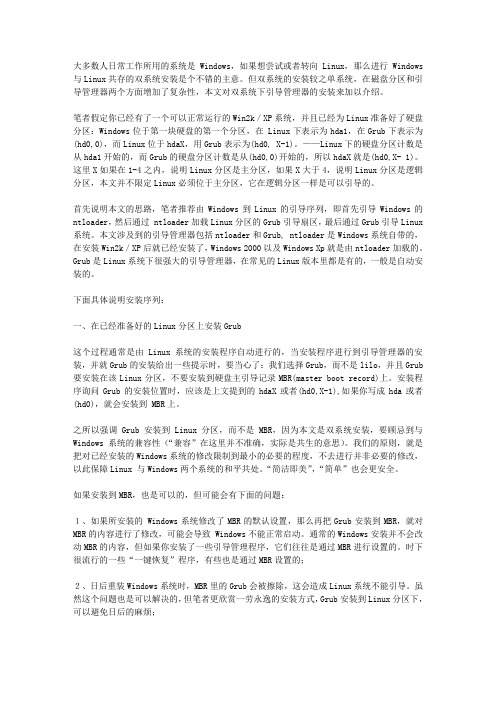
大多数人日常工作所用的系统是Windows,如果想尝试或者转向Linux,那么进行Windows 与Linux共存的双系统安装是个不错的主意。
但双系统的安装较之单系统,在磁盘分区和引导管理器两个方面增加了复杂性,本文对双系统下引导管理器的安装来加以介绍。
笔者假定你已经有了一个可以正常运行的Win2k/XP系统,并且已经为Linux准备好了硬盘分区:Windows位于第一块硬盘的第一个分区,在 Linux下表示为hda1,在Grub下表示为(hd0,0),而Linux位于hdaX,用Grub表示为(hd0, X-1)。
——Linux下的硬盘分区计数是从hda1开始的,而Grub的硬盘分区计数是从(hd0,0)开始的,所以hdaX就是(hd0,X- 1)。
这里X如果在1-4之内,说明Linux分区是主分区,如果X大于4,说明Linux分区是逻辑分区,本文并不限定Linux必须位于主分区,它在逻辑分区一样是可以引导的。
首先说明本文的思路,笔者推荐由Windows到Linux的引导序列,即首先引导Windows的ntloader,然后通过 ntloader加载Linux分区的Grub引导扇区,最后通过Grub引导Linux 系统。
本文涉及到的引导管理器包括ntloader和Grub, ntloader是Windows系统自带的,在安装Win2k/XP后就已经安装了,Windows 2000以及Windows Xp就是由ntloader加载的。
Grub是Linux系统下很强大的引导管理器,在常见的Linux版本里都是有的,一般是自动安装的。
下面具体说明安装序列:一、在已经准备好的Linux分区上安装Grub这个过程通常是由 Linux系统的安装程序自动进行的,当安装程序进行到引导管理器的安装,并就Grub的安装给出一些提示时,要当心了:我们选择Grub,而不是lilo,并且Grub 要安装在该Linux分区,不要安装到硬盘主引导记录MBR(master boot record)上。
grub配置详细过程
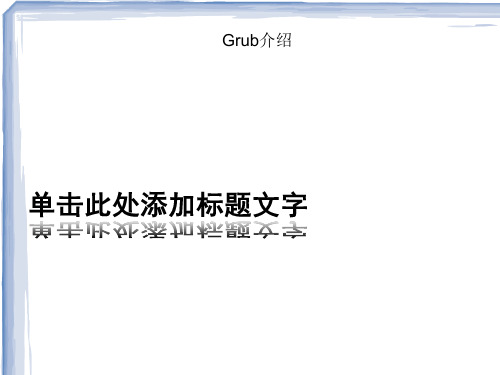
什么是Grub
GNU GRUB(简称“GRUB”)是一个来自GNU项目的多重操作系统 启动程序。GRUB是多启动规范的实现,它允许用户可以在计算 机内同时拥有多个操作系统,并在计算机启动时选择希望运行的 操作系统。GRUB可用于选择操作系统分区上的不同内核,也可 用于向这些内核传递启动参数。
grub> linux (loop)/isolinux/vmlinuz0 root=live:/root/rtm.iso liveimg
grub> initrd (loop)/isolinux/initrd0.img grub> boot
手写插入图片
grub> root=(hd0,3) grub> prefix=(hd0,3)/boot/grub2/ grub> linux /boot/vmlinuz-3.1.5-2-i686 root=/dev/sda3 grub> initrd /boot/initramfs-3.1.5-2-i686.img grub> boot
2、设备的命名
grub2同样以fd表示软盘,hd表示硬盘(包含IDE和SCSI硬盘)。设备 是从0开始编号,分区则是从1开始,主分区从1-4,逻辑分区从5开始, 而grub分区编号是从0开始的。下面给出几个例子 : (fd0):表示整个软盘 (hd0,1):表示BIOS中的第一个硬盘的第1个分区 (hd0,5)/boot/vmlinuz:表示BIOS中的第一个硬盘的第一个逻辑分区下 的boot目录下的vmlinuz文件
GRUB的菜单界面
GRUB的菜单项目编辑器界面
GRUB的菜单项目编辑器界面
菜单项编辑命令 按<e>键:编辑当前选中的行 按<c>键:进入GRUB的命令行界面 按<o>键:在当前行后面插入一行 按<O>键:在当前行前面插入一行 按<d>键:删除当前行 按<b>键:启动当前的菜单项命令并引导操作系统 按<Esc>键:返回菜单界面,取消对当前菜单项所做的任何修改
开机出现grub解决方法
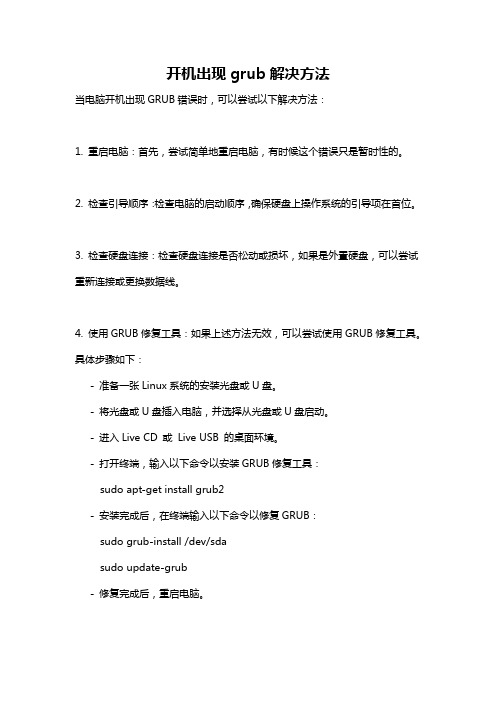
开机出现grub解决方法
当电脑开机出现GRUB错误时,可以尝试以下解决方法:
1. 重启电脑:首先,尝试简单地重启电脑,有时候这个错误只是暂时性的。
2. 检查引导顺序:检查电脑的启动顺序,确保硬盘上操作系统的引导项在首位。
3. 检查硬盘连接:检查硬盘连接是否松动或损坏,如果是外置硬盘,可以尝试重新连接或更换数据线。
4. 使用GRUB修复工具:如果上述方法无效,可以尝试使用GRUB修复工具。
具体步骤如下:
- 准备一张Linux系统的安装光盘或U盘。
- 将光盘或U盘插入电脑,并选择从光盘或U盘启动。
- 进入Live CD 或Live USB 的桌面环境。
- 打开终端,输入以下命令以安装GRUB修复工具:
sudo apt-get install grub2
- 安装完成后,在终端输入以下命令以修复GRUB:
sudo grub-install /dev/sda
sudo update-grub
- 修复完成后,重启电脑。
5. 重新安装操作系统:如果以上方法都无法解决问题,考虑重新安装操作系统。
在重新安装前,备份重要文件和数据。
请注意,在进行任何修复操作之前,务必备份重要文件和数据,并确保对电脑有一定的基础知识。
如果不确定或不熟悉操作,请咨询专业人士或寻求技术支持。
如何设置电脑系统启动管理器
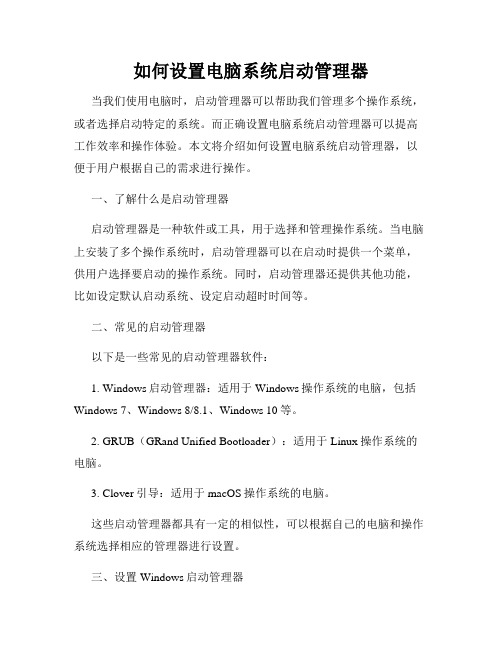
如何设置电脑系统启动管理器当我们使用电脑时,启动管理器可以帮助我们管理多个操作系统,或者选择启动特定的系统。
而正确设置电脑系统启动管理器可以提高工作效率和操作体验。
本文将介绍如何设置电脑系统启动管理器,以便于用户根据自己的需求进行操作。
一、了解什么是启动管理器启动管理器是一种软件或工具,用于选择和管理操作系统。
当电脑上安装了多个操作系统时,启动管理器可以在启动时提供一个菜单,供用户选择要启动的操作系统。
同时,启动管理器还提供其他功能,比如设定默认启动系统、设定启动超时时间等。
二、常见的启动管理器以下是一些常见的启动管理器软件:1. Windows启动管理器:适用于Windows操作系统的电脑,包括Windows 7、Windows 8/8.1、Windows 10等。
2. GRUB(GRand Unified Bootloader):适用于Linux操作系统的电脑。
3. Clover引导:适用于macOS操作系统的电脑。
这些启动管理器都具有一定的相似性,可以根据自己的电脑和操作系统选择相应的管理器进行设置。
三、设置Windows启动管理器对于Windows操作系统,以下是设置启动管理器的步骤:1. 打开控制面板:点击Windows开始菜单,选择“控制面板”。
2. 选择系统和安全:在控制面板窗口中,点击“系统和安全”。
3. 选择系统:在“系统和安全”窗口中,点击“系统”。
4. 高级系统设置:在“系统”窗口中,点击左侧的“高级系统设置”。
5. 启动和故障恢复:在“系统属性”窗口中,点击“启动和故障恢复”。
6. 默认操作系统:在“启动和故障恢复”窗口中,点击“设置”。
7. 选择默认操作系统:在“启动和故障恢复设置”窗口中,选择默认的操作系统。
这里可以选择根据自己的需求勾选启动菜单是否显示、设置默认操作系统和设置超时时间。
8. 应用设置:点击“确定”按钮,保存设置。
四、设置GRUB引导对于Linux操作系统,使用GRUB引导管理器可以方便地设置启动管理器。
认识GRUB
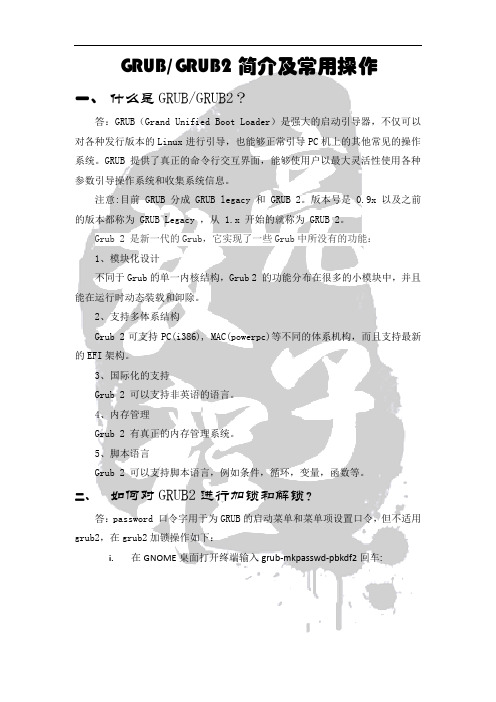
GRUB/GRUB2简介及常用操作一、什么是GRUB/GRUB2?答:GRUB(Grand Unified Boot Loader)是强大的启动引导器,不仅可以对各种发行版本的Linux进行引导,也能够正常引导PC机上的其他常见的操作系统。
GRUB提供了真正的命令行交互界面,能够使用户以最大灵活性使用各种参数引导操作系统和收集系统信息。
注意:目前 GRUB 分成 GRUB legacy 和 GRUB 2。
版本号是 0.9x 以及之前的版本都称为 GRUB Legacy ,从 1.x 开始的就称为 GRUB 2。
Grub 2 是新一代的Grub,它实现了一些Grub中所没有的功能:1、模块化设计不同于Grub的单一内核结构,Grub 2 的功能分布在很多的小模块中,并且能在运行时动态装载和卸除。
2、支持多体系结构Grub 2可支持PC(i386), MAC(powerpc)等不同的体系机构,而且支持最新的EFI架构。
3、国际化的支持Grub 2 可以支持非英语的语言。
4、内存管理Grub 2 有真正的内存管理系统。
5、脚本语言Grub 2 可以支持脚本语言,例如条件,循环,变量,函数等。
二、如何对GRUB2进行加锁和解锁?答:password 口令字用于为GRUB的启动菜单和菜单项设置口令,但不适用grub2,在grub2加锁操作如下:i.在GNOME桌面打开终端输入grub-mkpasswd-pbkdf2回车:Figure 1 利用grub-mkpasswd-pbkdf2工具得到密文ii.两次填入加密口令确认得到加密后的密文:Figure 2 两次确认口令Figure 3 得到密文iii.之后用VI打开/etc/grub.d/00_header文件,添加如下内容:cat << EOFset superusers="su"password_pbkdf2 suEOF其中su为用户名.之后以ROOT身份运行update-grub即可.3、用户密码遗忘,如何修改GRUB2进行登录?答:如下所示:i.在虚拟机启动时安装shift键停留到启动项选择页面:Figure 4 grub2启动菜单i.输入e进入菜单编辑Figure 5 按E键进入编辑ii.将光标移动到有字符串 $vt_handoff 后空格并键入 rw init=/bin/bash,之后按ctrl+X进入bash命令行:Figure 6 进入命令行iii.输入:passwd 用户名进行密码修改:Figure 7 两次密码确认iv.两次确认后出现:password update successfully表明密码修改成功,重启用修改后的密码登陆即可.Figure 8 修改密码成功。
Linux启动过程详解_MBR和GRUB概述
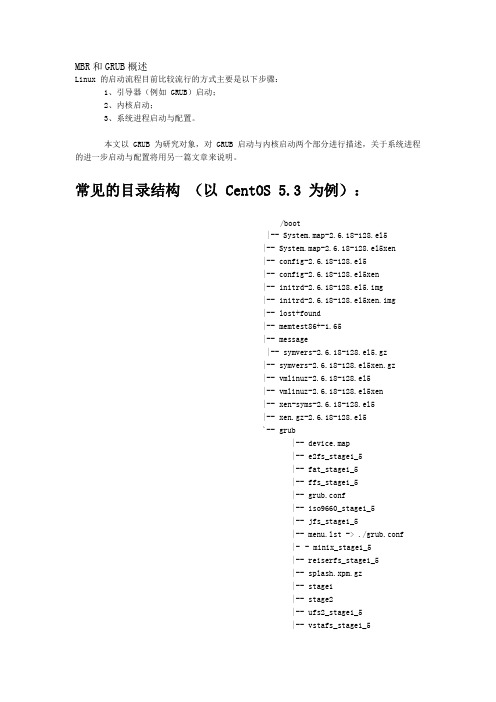
MBR和GRUB概述Linux 的启动流程目前比较流行的方式主要是以下步骤:1、引导器(例如 GRUB)启动;2、内核启动;3、系统进程启动与配置。
本文以 GRUB 为研究对象,对 GRUB 启动与内核启动两个部分进行描述,关于系统进程的进一步启动与配置将用另一篇文章来说明。
常见的目录结构(以 CentOS 5.3 为例):/boot|-- System.map-2.6.18-128.el5|-- System.map-2.6.18-128.el5xen|-- config-2.6.18-128.el5|-- config-2.6.18-128.el5xen|-- initrd-2.6.18-128.el5.img|-- initrd-2.6.18-128.el5xen.img|-- lost+found|-- memtest86+-1.65|-- message|-- symvers-2.6.18-128.el5.gz|-- symvers-2.6.18-128.el5xen.gz|-- vmlinuz-2.6.18-128.el5|-- vmlinuz-2.6.18-128.el5xen|-- xen-syms-2.6.18-128.el5|-- xen.gz-2.6.18-128.el5`-- grub|-- device.map|-- e2fs_stage1_5|-- fat_stage1_5|-- ffs_stage1_5|-- grub.conf|-- iso9660_stage1_5|-- jfs_stage1_5|-- menu.lst -> ./grub.conf|-- minix_stage1_5|-- reiserfs_stage1_5|-- splash.xpm.gz|-- stage1|-- stage2|-- ufs2_stage1_5|-- vstafs_stage1_5`-- xfs_stage1_5图一: CentOS 5.3 的 /boot 目录目录分作两大部分,一个是 /boot 目录下除 grub 目录以外的所有文件,这些是 Linux 的内核以及内核启动相关的一些文件;另一个就是 grub 下的所有文件, GRUB 引导器启动所需要的所有文件都在 grub 目录下。
Grub4dos详细图文教程

Grub4dos详细图文教程Grub4dos用于把grub4dos安装到Windows系统的启动项或者MBR中,为避免与其他软件冲突(比如软激活程序等),支持给grldr改名,修改后的文件名限5个字符,不足5字符时自动补全。
支持Windows2000、xp、2003、2008、vista及Windows7(x86&x64)。
支持带100MB保留分区的系统。
一、grub的使用1.1grub简介GRUB是一个遵从Multiboot(多重启动)规范的启动管理程序。
现在接触到的有3种,即GNU Grub Lagecy,GNU Grub2和Grub for dos(grub4dos)。
GNU GRUB Lagecy其实就是原来的GNU GRUB0.xx,最新版是2005年发布的GNU GRUB0.97。
目前已停止开发,并改名为GNU GRUB Lagecy。
GNU GRUB2是第二代GRUB,它将取代原来的GNU GRUB(例如0.9x版),但目前还处于开发阶段,尚未发布正式版。
GNU GRUB Lagecy和GNU GRUB2都是GNU组织的项目。
GRUB for DOS(GRUB4DOS)是一个以GNU GRUB为基础的功能强大的引导器。
它可以在DOS和LINUX下运行,也可以通过其他引导器来运行,还可以作为MBR运行。
GRUB4DOS内置了功能完善的BIOS级磁盘仿真。
下面以比较广泛使用的GRUB4DOS为基础进行说明。
GNU GRUB与GRUB4DOS的不同之处,可参看相关说明文件。
1.2如何获得grub4dos最新版可从以下网址下载Grub4dos最新版。
/download/Soft/Soft_23559.htm1.3如何安装grub4dos?下载Grub4dos后,解压缩后就可以了。
核心文件有下面这几个:grldr和grub.exe,及menu.lst (此为样本,需修改)。
如果你需要中文支持,就用chinese子目录中的文件。
- 1、下载文档前请自行甄别文档内容的完整性,平台不提供额外的编辑、内容补充、找答案等附加服务。
- 2、"仅部分预览"的文档,不可在线预览部分如存在完整性等问题,可反馈申请退款(可完整预览的文档不适用该条件!)。
- 3、如文档侵犯您的权益,请联系客服反馈,我们会尽快为您处理(人工客服工作时间:9:00-18:30)。
GRUB启动引导器完全教程
GRUB(GNU GRand Unified Bootloader)是一种开源的引导程序,常
用于启动多个操作系统的选择菜单。
使用GRUB启动引导器可以实现多操
作系统之间的切换,提高系统的灵活性。
下面是一个完整的GRUB启动引
导器教程,包括安装、配置和使用指南。
一.安装GRUB
1. 首先,确保已经安装了GRUB的依赖项。
在大多数Linux发行版中,可以使用以下命令来安装依赖项:
`sudo apt-get install grub`
`sudo dnf install grub`
`sudo yum install grub`
2. 安装GRUB到硬盘的主引导记录(Master Boot Record,MBR)。
在大多数Linux发行版中,可以使用以下命令:
`sudo grub-install /dev/sda`
上述命令会将GRUB安装到硬盘的MBR,并在启动时加载它。
二.配置GRUB
`sudo nano /etc/default/grub`
2.修改配置文件以满足您的需求。
例如,您可以更改默认选择的操作
系统、超时时间、背景图像等。
确保在修改文件后保存更改。
3. 更新GRUB的配置文件。
在大多数Linux发行版中,可以使用以下命令:
`sudo update-grub`
注意:根据不同的发行版,可能需要使用不同的命令来更新GRUB的配置文件。
请查阅您所使用发行版的文档以获取准确的命令。
三.使用GRUB
1.重新启动计算机。
在启动时,您将看到GRUB菜单,其中列出了可用的操作系统。
您可以使用上下方向键选择要启动的操作系统。
2. 如果想要强制进入GRUB菜单,可以按住Shift键(在大多数系统中)或Esc键(在一些系统中)。
4.如果您希望更改GRUB菜单的外观,可以更改配置文件中的背景图片、文本颜色等。
您可以在互联网上找到许多可用的GRUB主题,并按照其说明进行安装和配置。
总结:
GRUB启动引导器是一种强大的工具,可以让您轻松地选择并启动不同的操作系统。
通过安装、配置和使用GRUB,您可以在同一台计算机上运行多个操作系统,同时提高系统的灵活性和可操作性。
请根据上述步骤正确地安装、配置和使用GRUB启动引导器,以达到最佳的使用效果。
